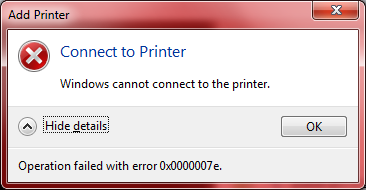spooler d'impression est un service très important qui fournit le travail approprié de l'imprimante, connecté à un PC. Ce service relie la file d'attente d'impression avec l'imprimante. Si le service spooler d'impression ne fonctionne pas correctement, alors un utilisateur ne sera pas en mesure d'imprimer quoi que ce soit. Il existe différentes erreurs de ce service. La plupart erreur commune est quand spooler d'impression continue arrêter dans Windows 7 et Windows 8. Il peut se produire même sur une autre version de Windows à partir de Windows 2000, mais cet article permettra de résoudre les problèmes spooler imprimer deux dernières versions. Si vous souhaitez lire un autre article sur spooler d'impression continue erreur d'arrêt, alors nous vous invitons à suivre le lien.
Si vous voulez obtenir une solution rapide qui corrigera les fenêtres de spooler d'impression 7 ou fenêtres 8 spooler d'impression conserve des erreurs d'arrêt, alors vous êtes invités à télécharger l'Assistant Imprimante Spooler Fix, en utilisant ce lien:
Ce programme permettra de résoudre tous les problèmes avec spooler d'impression pour Windows 7 et fenêtres 8, Peu importe ce que la raison d'eux est. Si vous souhaitez utiliser des instructions manuelles, alors vous pouvez les trouver dans cet article ont également.
Voici les exemples de fenêtres spooler d'impression 7 erreur et fenêtres 8 imprimer des erreurs spooler:
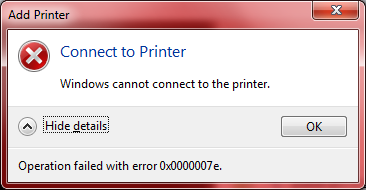

Certains experts conseillent d'utiliser Hotfix981070 spécial par Microsoft. Vous pouvez l'essayer aussi, et peut-être votre problème avec spooler d'impression sera résolu. Mais malheureusement, selon mon expérience, ce programme aide pas dans tous les cas. Assistant imprimante Spooler Fix a de meilleures statistiques.
Certains utilisateurs se sont habitués à résoudre leurs problèmes informatiques avec leurs propres efforts, en utilisant des méthodes manuelles. Pour parler franchement, les instructions du manuel sont assez difficiles à réaliser, mais je vais essayer d'expliquer toutes les étapes pour vous. Alors, suivez les instructions des éléments si vous voulez résoudre les fenêtres spooler d'impression 7 ou fenêtres 8 spooler d'impression continue arrêter manuellement les erreurs.
Correction d'impression Windows Spooler 7
- Cliquez sur Démarrer bouton, Type puis services.msc dans le domaine des programmes de recherche et fichiers et attendre les résultats.
- Lorsque vous verrez le Trouvées services.msc, alors vous devriez cliquer dessus.
- Vous verrez la liste ouverte des services, où vous devriez trouver service spooler d'impression et double-cliquez dessus.
- Cliquez sur Arrêtez, puis cliquez D'accord.
- Cliquez sur Démarrer nouveau sur le bouton, Type puis %WINDIR% system32 spool imprimantes dans les programmes de recherche et champ de fichier et d'attendre les résultats trouvés.
- Puis double-cliquez imprimantes dossier et supprimer tous les fichiers existants, il.
- Cliquez sur Démarrer bouton et le type services.msc dans les programmes de recherche et sur le terrain fichier à nouveau. Ouvrez la liste des services trouvé et double-cliquez sur le service spooler d'impression Démarrer il. Lorsque vous cliquerez Démarrer dans la fenêtre ouverte, alors vous devriez D'accord.
Redémarrez l'imprimante Windows Spooler 8
- Pour ouvrir le menu nécessaire, vous devez cliquer droit sur le coin inférieur gauche de l'écran d'ordinateur. Après cela, vous devez cliquer sur Recherche, puis Réglages.
- Trouvez le Recherche boîte là et le type Prestations de service et attendre les résultats trouvés.
- Après cela, vous devez cliquer sur le point de trouver Afficher les services locaux.
- Trouvez le spooler d'impression dans cette liste, Cliquez avec le bouton droit et sélectionnez Redémarrer, pour redémarrer ce service.
Si vous voulez lire un autre article pour apprendre comment redémarrage spooler d'impression sur votre PC, alors vous pouvez suivre le lien.
Si vous avez effectué les instructions et après un certain temps (plusieurs jours ou le prochain redémarrage) l'erreur de spooler d'impression apparaît à nouveau, alors il est préférable d'utiliser les programmes spéciaux qui ont été décrits dans cet article afin de résoudre spooler d'impression continue arrêter l'erreur dans Windows 7 et Windows 8. Vous pouvez Assistant télécharger Printer Spooler Fix afin de résoudre le problème de spooler d'impression sous Windows 7 et Windows 8 directement à partir de cette page, en utilisant le lien suivant:
Assistant d'imprimante Spooler Fix a été créé par la sécurité Stronghold LLC, ce programme 100% vous aider dans les cas où rien ne permet.
à propos de l'auteur: Matériel fourni par: Alesya Orlova